הפעלת Outlook חדש ו- Outlook הקלאסי זה לצד זה
Applies To
Outlook 2024 Outlook 2021 Outlook 2019 Outlook 2016 Outlook החדש עבור Windowsאם קיימות תכונות או זרימות עבודה שבהן אתה משתמש שאינן זמינות עדיין ב- Outlook החדש, באפשרותך לחזור ל- Outlook עבור Windows הקלאסי.
החלפת המצב נועדה לאפשר לך לעבור הלוך ושוב לפי הצורך. אנו נשתמש ביכולת להפעיל הן את Outlook הקלאסי והן את Outlook החדש זה לצד זה, מה שמאפשר לך להשוות בין החוויות שלך תוך כדי עבודה חלקה בין שני המוצרים.
הערה: אם אתה משתמש בחשבון בעבודה או בבית ספר ב- Outlook ואינך רואה את הלחצן הדו-מצבי, ייתכן שמנהל המערכת בארגון שלך ביטל אפשרות זו. צור קשר עם מנהל ה- IT שלך לקבלת עזרה.
הגדרת Outlook כך שיפעלו זה לצד זה
-
מתוך Outlook הקלאסי, בחר את הלחצן הדו-מצבי נסה את Outlook החדש.
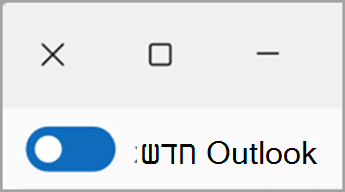
-
מתוך Outlook חדש, בחר את הלחצן הדו-מצבי כדי לחזור ל- Outlook הקלאסי, Outlook החדש ייסגר ויופיע חלון משוב.
-
השב למשוב ולחץ על שלח. בכל פעם שתחזור ל- Outlook הקלאסי מ- Outlook החדש, תתבקש לספק משוב על החוויה שלך. משוב זה, יחד עם מקורות רבים אחרים, מסייע בהתפתחות של תכונות ומעדכן את המוכנות שלנו לשלב הבא של Outlook החדש.
עצה: כדי להפוך את פתיחת שני האפליקציות לקלה יותר, הצמד כל סמל אפליקציה לשורת המשימות או ל'התחל'. לשם כך, לחץ באמצעות לחצן העכבר הימני על הסמלים המתאימים ובחר הצמד לשורת המשימות או הצמד להתחלה.
עצה: כיצד להשאיר את שתי הגירסאות של Outlook פתוחות
אם אתה מתכנן לעבור הלוך ושוב בין שתי הגירסאות, לאחר התקנת Outlook חדש, הצמד את שתי האפליקציות לשורת המשימות או התחל .
-
עבור אל התחל והתחל להקליד Outlook.
-
לחץ באמצעות לחצן העכבר הימני על Outlook (חדש) ובחר הצמד לשורת המשימות (או הצמד להתחלה). חזור על הפעולה עבור Outlook (קלאסי).

-
משורת המשימות תוכל לעבור בקלות בין שתי האפליקציות.

המשוב שלך חשוב
אם דילגת על משוב בעת המעבר ל- Outlook הקלאסי, עדיין תוכל להשאיר משוב על-ידי מעבר אל רצועת הכלים של Outlook ובחירה באפשרות עזרה> משוב. השתמש במשוב זה כדי לספר לנו מה דעתך ולספר לנו מה ברצונך לראות ב- Outlook החדש בעתיד. אנחנו מקשיבים!
מאמרים קשורים
תחילת העבודה עם Outlook החדש עבור Windows










